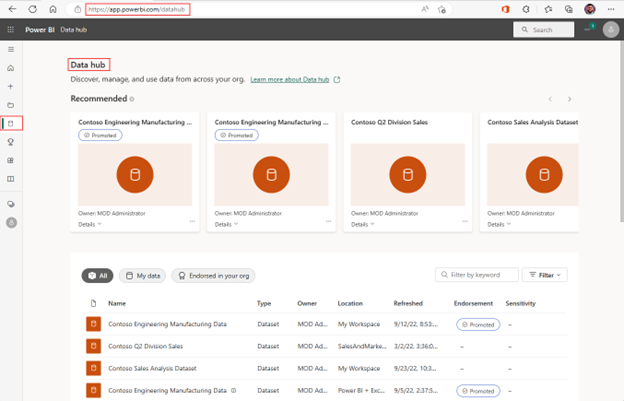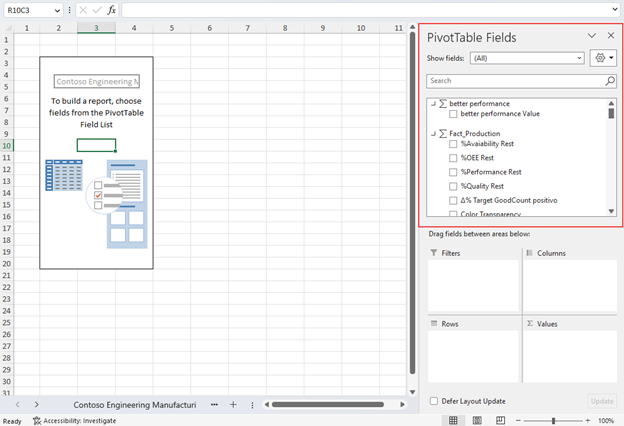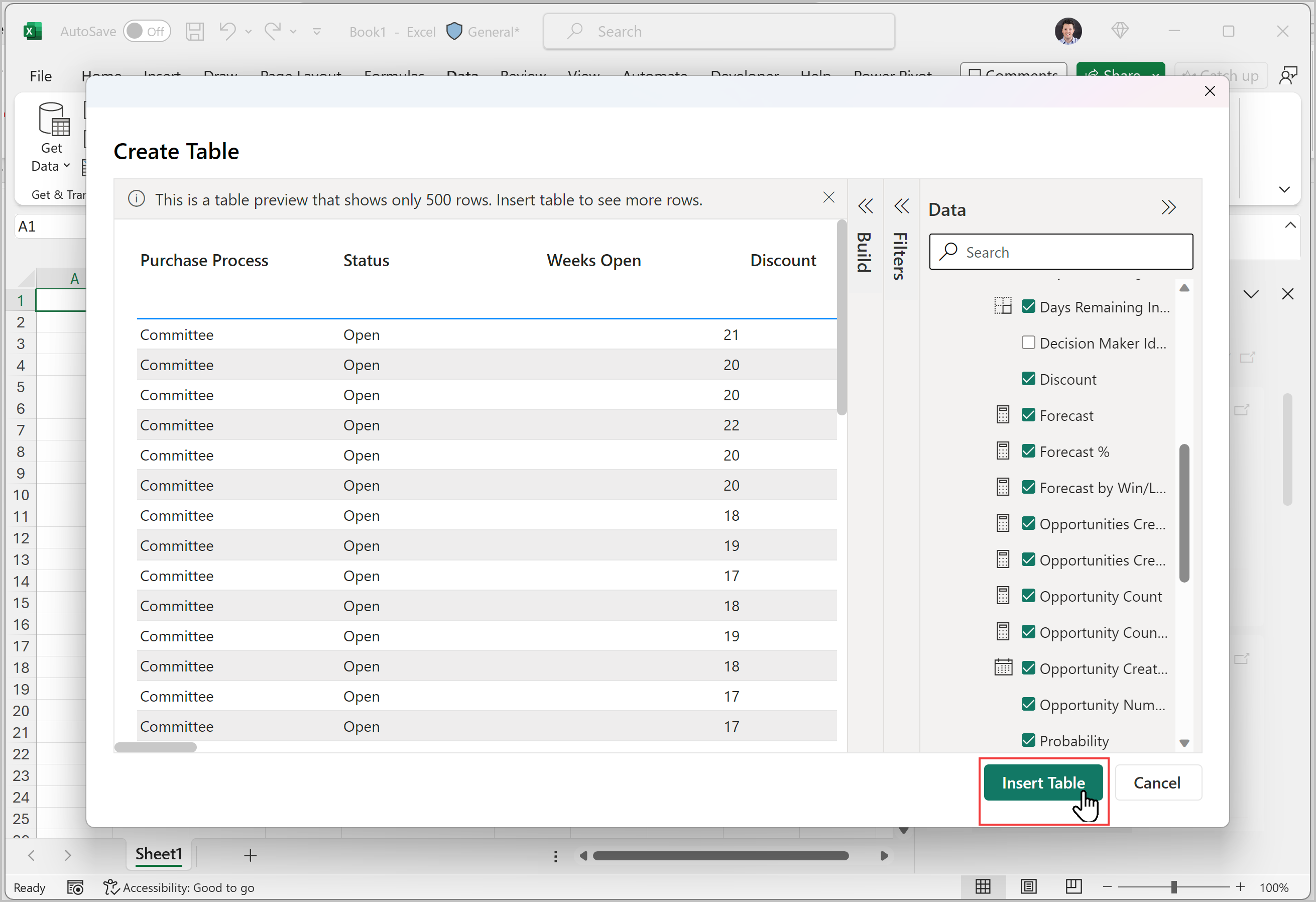Semanttinen Power BI -mallikokemus Excelissä
Excel Desktopissa tai Excelin verkkoversio voit tutustua kaikkiin Power BI:n semanttisiin malleihin, joihin sinulla on käyttöoikeus. Voit tutkia näitä tietoja Excel-laskentataulukoissa pivot-taulukoiden ja muiden Excel-toimintojen avulla. Excelin semanttisen Power BI -mallin kokemuksen avulla voit:
- Hae helposti Power BI -tietoja Excelistä ja analysoi ne pivot-taulukoiden ja yhdistettyjen taulukoiden avulla.
- Siirry Power BI -palvelu (
https://app.powerbi.com) tietokeskukseen, josta voit löytää muita tietoarteefakteja (mukaan lukien Power BI -tietojoukot) ja luotettuja tietoja organisaatiossasi. - Saat lisätietoja siitä semanttisesta mallista, jota tutkit Excelissä tarkastelemalla aiheeseen liittyviä Power BI -raportteja.
Vaatimukset
Organisaatiosi vuokraajan järjestelmänvalvojan on otettava käyttöön, että Käyttäjät voivat käsitellä Power BI:n semanttisia malleja Excelissä käyttämällä reaaliaikaisen yhteyden vuokraaja-asetusta. Lisätietoja Excelin reaaliaikaisen yhteyden vuokraaja-asetuksesta on hallintaportaalin ohjeissa.
Paikallisten tietojoukkojen osalta organisaatiosi vuokraajan järjestelmänvalvojan on myös otettava käyttöön Salli XMLA-päätepisteet ja Analysoi Excelissä paikallisten tietojoukkojen vuokraaja-asetuksen . Lue lisätietoja vuokraaja-asetuksesta Salli XMLA-päätepisteet hallintaportaalin ohjeista.
Excel Desktop -version on oltava Excelin verkkoversio päivitetty versio. Jos haluat nähdä, onko Excel Desktopissa oikea koontiversio, avaa Tiedostotili>>Excelistä ja varmista, että koontiversionumeron viisi ensimmäistä numeroa ovat suurempia tai yhtä suuria kuin 15128.

Sinulla on oltava semanttisen Power BI -mallin muodostamisoikeus tai vähintään Osallistuja-rooli Power BI -työtilassa, joka sisältää semanttisen mallin.
Sinulla on oltava Fabric-käyttöoikeus: Fabric (ilmainen), Pro tai Käyttäjäkohtainen Premium (PPU). Fabric (ilmainen) -käyttöoikeuden käyttäjät voivat käsitellä tietojoukkoja vain omassa työtilassa, Power BI Premium -kapasiteetissa tai Fabric F64-kapasiteetissa tai suuremmassa kapasiteetissa. Lue lisätietoja Power BI -käyttöoikeuksista.
Voit käyttää päivitettävissä olevia Power BI -tietoja sisältäviä Excel-työkirjoja sekä Excel Desktopissa että Excelin verkkoversio.
Tutustu Power BI:n semanttisiin malleihin Excelissä
Jos haluat muodostaa yhteyden reaaliaikaisiin semanttisiin Power BI -malleihin Excelin sisällä, käytä jompaakumpaa seuraavista kahdesta vaihtoehdosta:
Valitse Excelin Lisää-välilehdeltä Pivot-taulukko>Power BI:stä.
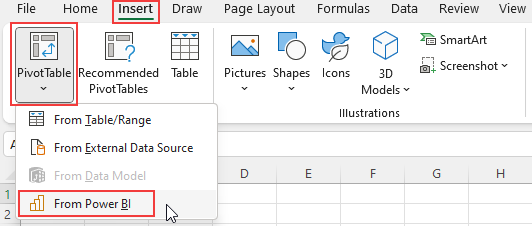
Valitse Excel Desktopin Tiedot-välilehdeltä Nouda tiedot>Power Platform>Power BI:stä.
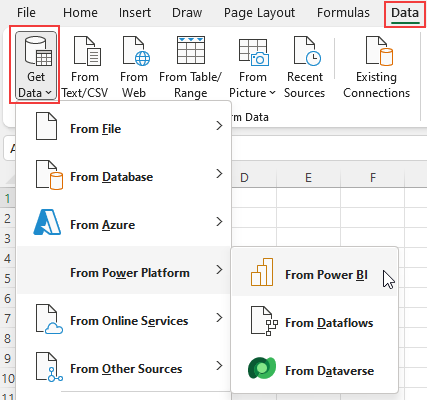
Kun olet valinnut Power BI :stä käyttämällä jommankumman näistä vaihtoehdoista, näytön oikealle puolelle avautuu ruutu, jossa näkyvät semanttiset Power BI -mallit, joihin sinulla on käyttöoikeus.
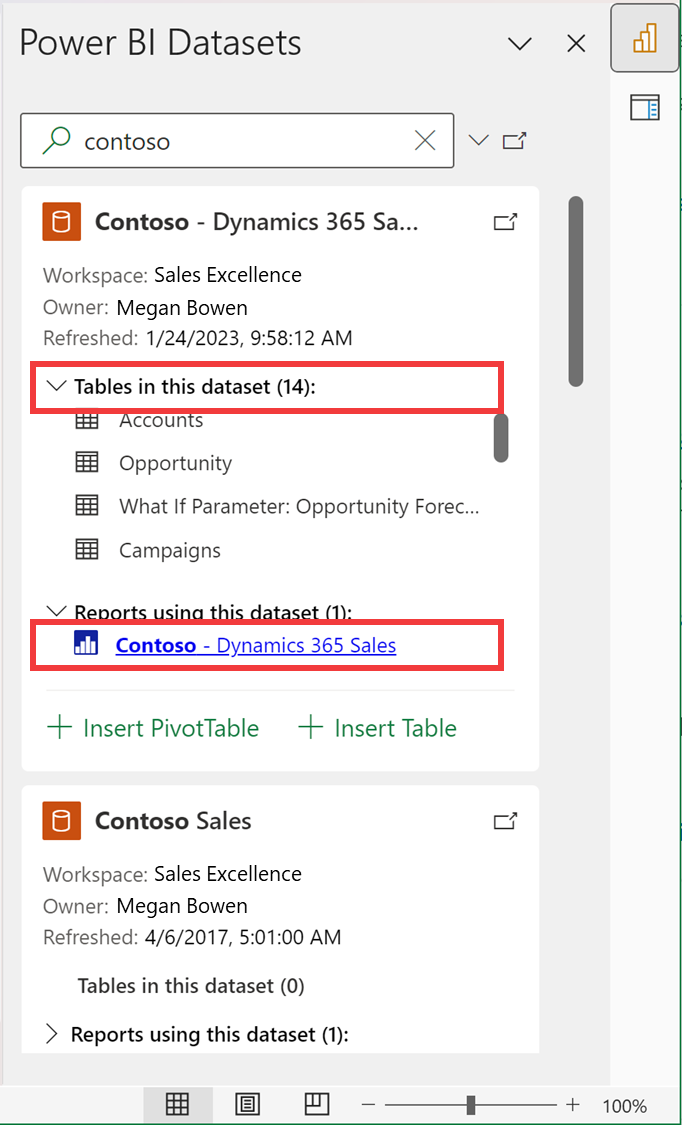
Jokainen semanttinen mallikortti näyttää seuraavat tiedot:
- Power BI:n semanttisen mallin nimi ja omistaja
- Semanttista mallia isännöivä Power BI -työtila.
- Semanttisen mallin viimeisimmän päivitysajankohta.
- Semanttisen mallin taulukoiden nimet
- Uudelleenohjaa verkkolinkki Power BI -raportteihin käyttämällä Power BI -palvelu semanttista mallia.
- Uudelleenohjauksen verkkolinkki semanttisen mallin tietosivulle Power BI -palvelu (
https://app.powerbi.com)
Ruudun hakupalkin lähellä on myös uudelleenohjauksen verkkolinkki Power BI -tietokeskukseen (https://app.powerbi.com/datahub). Siellä voit tarkastella kaikkia Power BI:n semanttisia malleja ja muita tietoarteefakteja, joihin sinulla on käyttöoikeus. Kun valitset verkkolinkin, Power BI -palvelu avautuu verkkoselaimeen uuteen välilehteen.
Power BI -tietojen Näyttöyhteys Excelissä
Voit aloittaa Power BI -tietoihisi tutustumisen Excelissä valitsemalla jonkin valmiiksi ladatuista semanttisista malleista ruudussa tai etsimällä muita semanttisia malleja kirjoittamalla hakuparametrit hakupalkkiin ja painamalla Enter-näppäintä näppäimistölläsi.
Kun löydät haluamasi semanttisen mallin, valitse kortista Lisää Pivot-taulukko tai Lisää taulukko . Lisää taulukko -vaihtoehto on käytettävissä Excel Desktopissa.
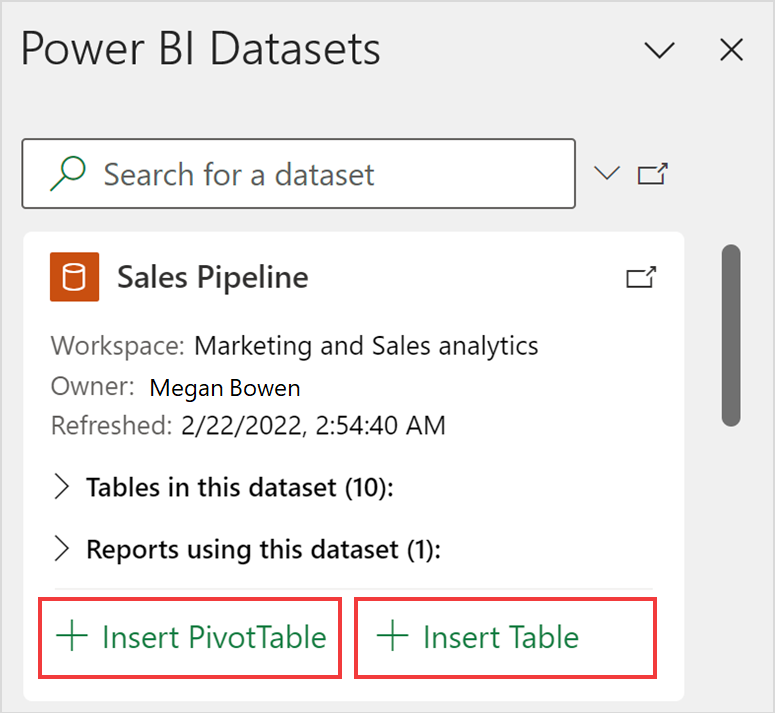
Kun valitset Lisää pivot-taulukko, excel-työkirjan uuteen laskentataulukkoon lisätään tyhjä pivot-taulukko. Pivot-taulukon kentät-kohdassa näet kaikki Power BI:n semanttisen mallin taulukot ja mittarit. Voit aloittaa raportin luomisen Excelissä.
Kun valitset Lisää taulukko, näyttöön avautuu Luo taulukko -valintaikkuna, jossa voit käyttää Tieto-, Muodosta- ja Suodattimet-ruutuja haluamasi taulukon suunnitteluun. Lisää taulukko Excel-taulukkoon Lisää taulukko -painikkeella.
Huomioitavat asiat ja rajoitukset
Kun valitset Excel-valintanauhan Power BI :stä, ruutuun ladatut artefaktit eivät ole kaikkia semanttisia malleja, joihin sinulla on käyttöoikeus. Ne ovat semanttisia mallejasi. Saat lisää semanttisia malleja ruudun hakupalkin avulla.
Lisää taulukko -vaihtoehto on käytettävissä vain Excel Desktopissa.
Semanttisten Power BI -mallien järjestys ruudussa voi poiketa järjestyksestä, joka on Power BI -palvelu tietokeskuksessa.
Äskettäin luoduissa semanttisissa malleissa, äskettäin päivitetyissä semanttisissa malleissa tai semanttisissa malleissa, joihin juuri sait käyttöoikeuden, voi kestää jopa 24 tuntia, ennen kuin nämä semanttiset mallit näkyvät Power BI:n semanttiset mallit -ruudussa. Jos et näe haluamaasi semanttista mallia, siirry Power BI:n OneLake-tietokeskukseen (
https://app.powerbi.com/datahub) Excelin Semanttiset mallit -ruudusta ja luo Excel-työkirja tätä semanttista mallia varten Analysoi Excelissä -toiminnolla.Excel- ja Power BI -visualisoinneissa käytetään eri kyselykieliä ja tietojen lataamisen toimintoja, joten tietojen lataamisen suorituskyky voi olla erilainen Excelin ja Power BI:n välillä.
Liittyvä sisältö
Lisätietoja tietojen tuomisesta Exceliin saat Excel-ohjeiden ohjeartikkelista Pivot-taulukon luominen Power BI:n semanttisista malleista .
Voit käyttää myös esiteltyjä taulukoita Excelissä Tietotyypit-valikoimassa. Lisätietoja esitellyistä taulukoista ja niiden käyttöoikeuksista on artikkelissa Power BI:n esiteltyjen taulukoiden käyttö Excelin organisaation tietotyypeissä. Excelin ohjeista voit myös lukea Excel-tietotyyppien käyttämisestä Power BI :ssä.